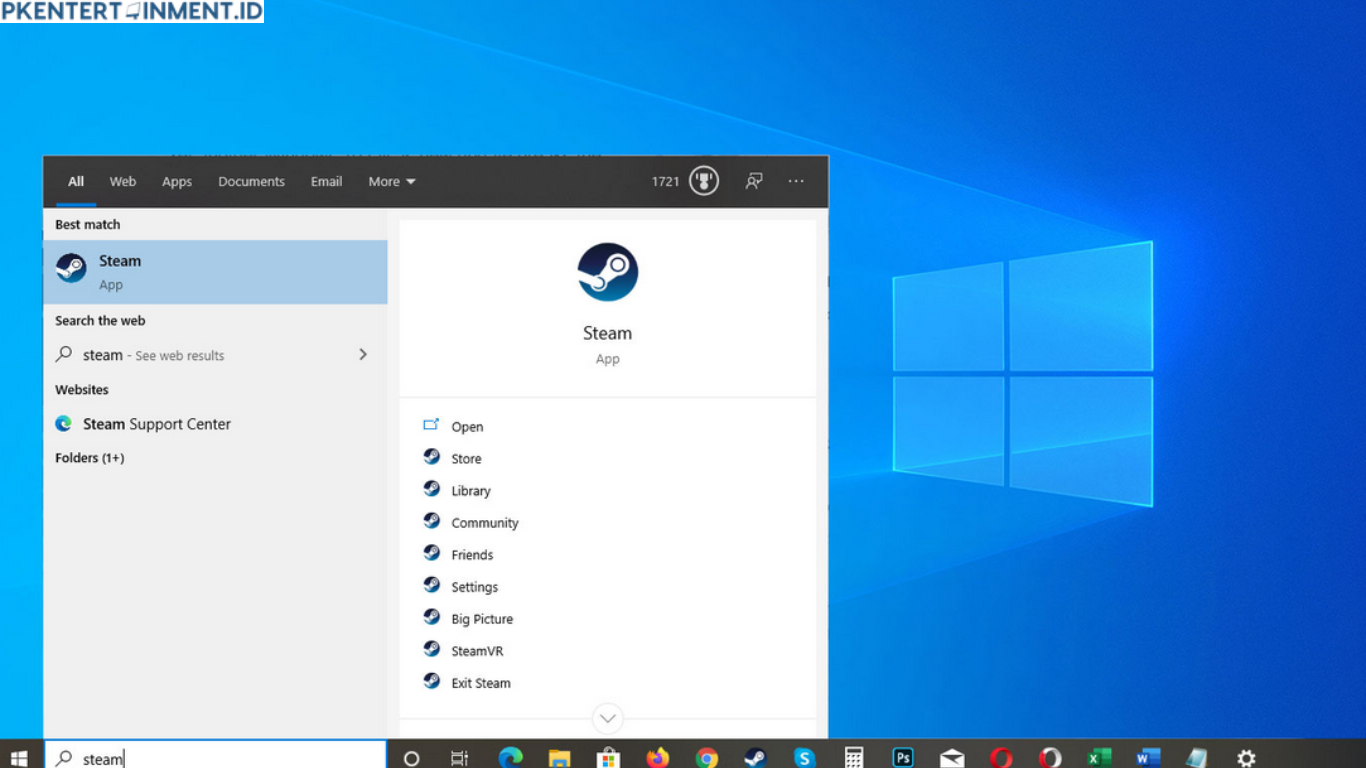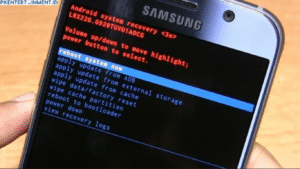Pernah nggak sih kamu lagi buru-buru cari aplikasi atau file penting lewat fitur search di Windows 10, tapi tiba-tiba malah ngadat alias nggak jalan? Tenang, kamu nggak sendiri. Banyak pengguna Windows 10 yang mengalami masalah serupa. Entah itu kotak pencariannya nggak merespons, hasil pencarian nggak muncul, atau malah Windows Search hilang entah ke mana.
Nah, dalam artikel ini, kita bakal kupas tuntas cara mengatasi search Windows 10 tidak berfungsi dengan langkah-langkah yang gampang diikuti. Yuk, simak sampai habis biar kamu bisa segera mengembalikan fungsi pencarian Windows 10-mu seperti sedia kala!
Daftar Isi Artikel
Kenapa Fitur Search Windows 10 Bisa Tidak Berfungsi?
Sebelum kita bahas cara mengatasinya, kamu perlu tahu dulu nih beberapa alasan kenapa fitur search di Windows 10 bisa tiba-tiba error:
1. Layanan Windows Search Tidak Aktif
Kadang layanan sistem yang bernama Windows Search bisa berhenti bekerja karena gangguan sistem atau kesalahan konfigurasi.
2. Masalah di Cortana atau SearchUI.exe
Cortana dan SearchUI.exe adalah komponen penting dari fitur pencarian. Kalau salah satu dari mereka bermasalah, fungsi pencarian bisa ikut terganggu.
3. File Sistem Rusak
File sistem yang korup atau hilang bisa membuat banyak fitur Windows ngadat, termasuk search bar.
4. Update Windows yang Bermasalah
Nggak sedikit pengguna yang mengeluhkan fitur search bermasalah setelah update Windows. Bisa jadi karena bug atau konflik dengan driver tertentu.
5. Terlalu Banyak Cache
Cache sistem yang menumpuk juga bisa mempengaruhi performa fitur pencarian.
Cara Mengatasi Search Windows 10 Tidak Berfungsi
Sekarang kita masuk ke bagian inti nih, yaitu gimana cara mengatasi search Windows 10 tidak berfungsi. Yuk langsung aja ke langkah-langkahnya.
1. Restart Layanan Windows Search
Langkah pertama yang bisa kamu coba adalah merestart layanan Windows Search:
- Tekan tombol Windows + R untuk membuka Run.
- Ketik services.msc lalu tekan Enter.
- Cari layanan bernama Windows Search.
- Klik kanan, lalu pilih Restart.
- Kalau masih bermasalah, coba klik kanan lagi lalu pilih *Properties, dan pastikan *Startup type diset ke Automatic.
2. Gunakan Troubleshooter Bawaan Windows
Windows punya fitur pemecah masalah otomatis, kamu bisa coba langkah ini:
- Buka Settings (tekan Windows + I).
- Pilih Update & Security > Troubleshoot > Additional troubleshooters.
- Cari dan klik Search and Indexing.
- Ikuti petunjuk yang muncul di layar.
Troubleshooter ini akan mencoba mendeteksi dan memperbaiki masalah pencarian secara otomatis.
3. Restart Komponen Cortana dan SearchUI.exe
Kalau fitur search masih belum berfungsi, coba restart SearchUI.exe:
- Tekan Ctrl + Shift + Esc untuk buka Task Manager.
- Cari proses bernama SearchUI.exe atau Cortana.
- Klik kanan, lalu pilih End Task.
- Windows akan otomatis menjalankan ulang proses ini.
4. Jalankan Perintah SFC dan DISM
Kalau kamu curiga ada file sistem yang rusak, gunakan dua perintah ini:
- SFC (System File Checker)
- Buka Command Prompt sebagai Admin (klik kanan Start > Command Prompt (Admin)).
- Ketik sfc /scannow lalu tekan Enter.
- Tunggu hingga proses selesai.
- DISM (Deployment Imaging Service Management)
- Di jendela yang sama, ketik: DISM /Online /Cleanup-Image /RestoreHealth
- Tunggu hingga selesai, lalu restart komputer.
5. Buat Akun Pengguna Baru
Kadang masalahnya bukan di sistem, tapi di profil pengguna. Coba buat akun baru:
- Buka Settings > Accounts > Family & other users.
- Klik Add someone else to this PC.
- Ikuti proses pembuatan akun.
- Login ke akun baru dan cek apakah fitur search bisa digunakan.
6. Update Windows ke Versi Terbaru
Kalau kamu jarang update, bisa jadi masalahnya karena bug lama yang belum diperbaiki:
- Buka Settings > Update & Security > Windows Update.
- Klik Check for updates.
- Install semua update yang tersedia.
7. Reset Fitur Pencarian Lewat PowerShell
Langkah ini agak teknis tapi cukup efektif:
- Buka PowerShell sebagai Administrator.
- Salin dan jalankan skrip berikut: Get-AppXPackage -Name Microsoft.Windows.Search | Foreach {Add-AppxPackage -DisableDevelopmentMode -Register "$($_.InstallLocation)\AppXManifest.xml"}
- Tunggu prosesnya sampai selesai, lalu restart komputer kamu.
8. Gunakan Tools Pihak Ketiga Jika Diperlukan
Kalau semua langkah gagal, kamu bisa coba pakai aplikasi pencarian pihak ketiga seperti Everything dari Voidtools. Aplikasi ini ringan, cepat, dan sering jadi andalan pengguna Windows yang pengen hasil pencarian supercepat.
Kesimpulan
Masalah search Windows 10 yang tidak berfungsi memang bikin kesal, apalagi kalau kamu butuh fitur itu setiap hari. Tapi tenang, ada banyak cara yang bisa kamu coba buat memperbaikinya. Mulai dari restart layanan, pakai troubleshooter, sampai reset fitur pencarian lewat PowerShell.
Jadi, kalau kamu lagi mengalami masalah ini, coba deh salah satu atau beberapa dari langkah-langkah di atas. Mudah-mudahan fitur search Windows kamu bisa kembali normal seperti semula.
Itulah pembahasan lengkap tentang cara mengatasi search Windows 10 tidak berfungsi. Semoga artikel ini bisa bantu kamu dan jangan lupa bagikan ke teman-teman yang mungkin mengalami masalah serupa. Sampai jumpa di artikel selanjutnya ya!